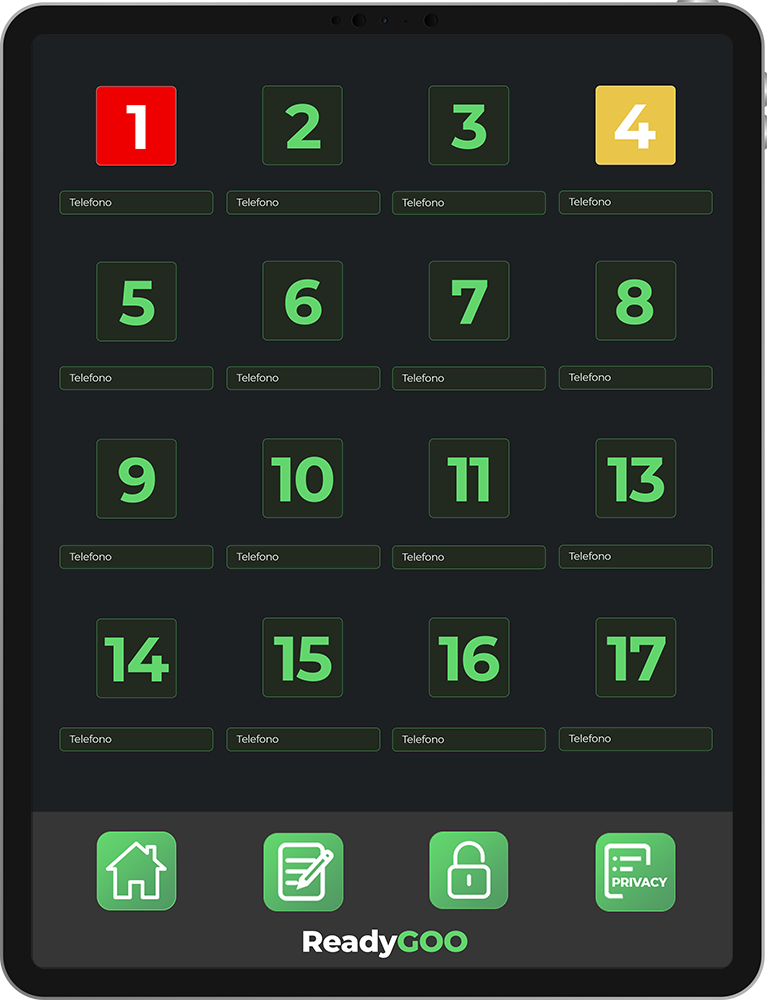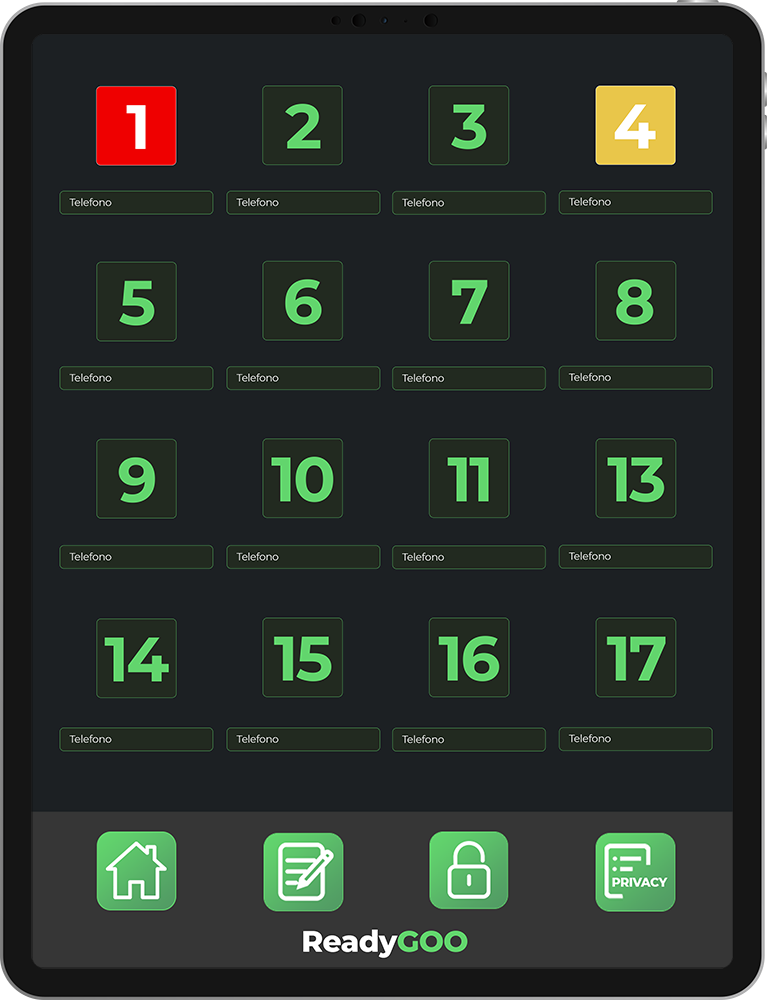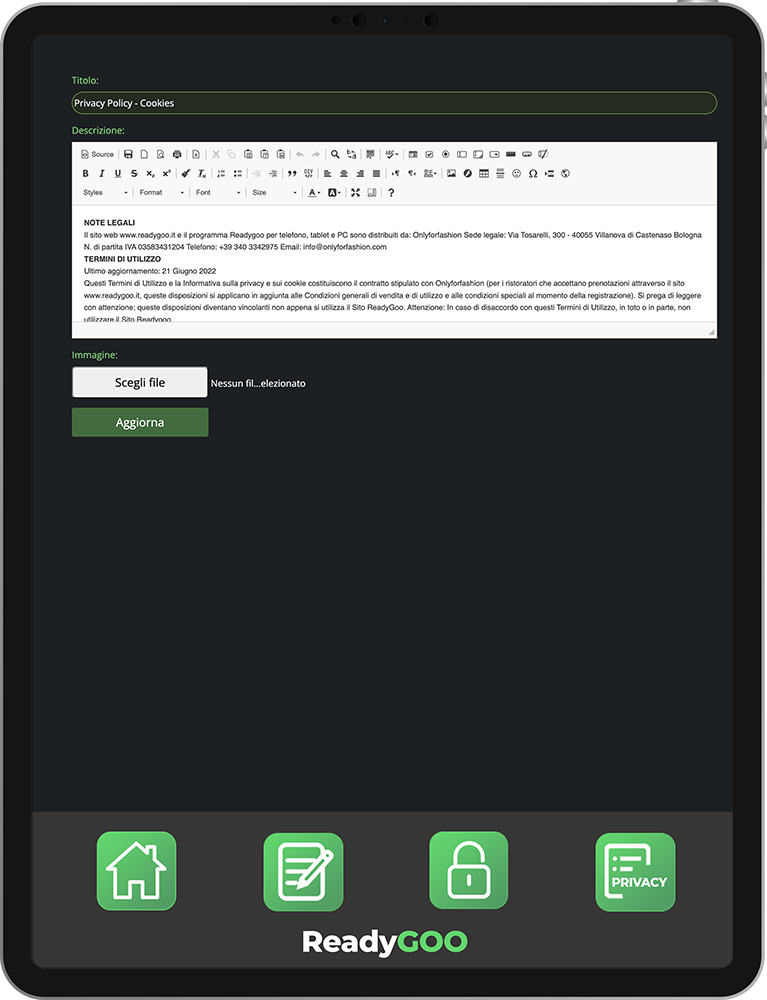DEMO
Schermata Cliente
Il Sistema Eliminacode visto come lo vede il cliente
inquadrando il QRcode con il dispositivo mobile.
Tutto senza scaricare applicazioni.
SCHERMATA CLIENTE
A cosa servono i pulsanti nella barra Cliente?
Il cliente non potrà interagire in nessun modo con il sistema.
lo vedrà con il suo dispositivo mobile / cellulare,
inquadrando il QRcode che avrai esposto sulla vetrina,
o stampato sullo scontrino o in mostra al punto cassa.
CLIENTE
Pulsante 1 Menù
Menù digitale.
Cliccandolo il cliente potrà vedere il menù del ristorante.


CLIENTE
Pulsante 2 Offerte
Offerte del ristorante.
Cliccandolo il cliente potrà vedere le specialità e le offerte del giorno.
CLIENTE
Pulsante 3 Web
Sito web del ristorante.
Cliccandolo il cliente potrà vedere il sito web del ristorante.
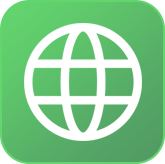

CLIENTE
Pulsante 4 Home
Home Page.
Cliccandolo il cliente tornerà indietro alla Pagina numeri/ordini.

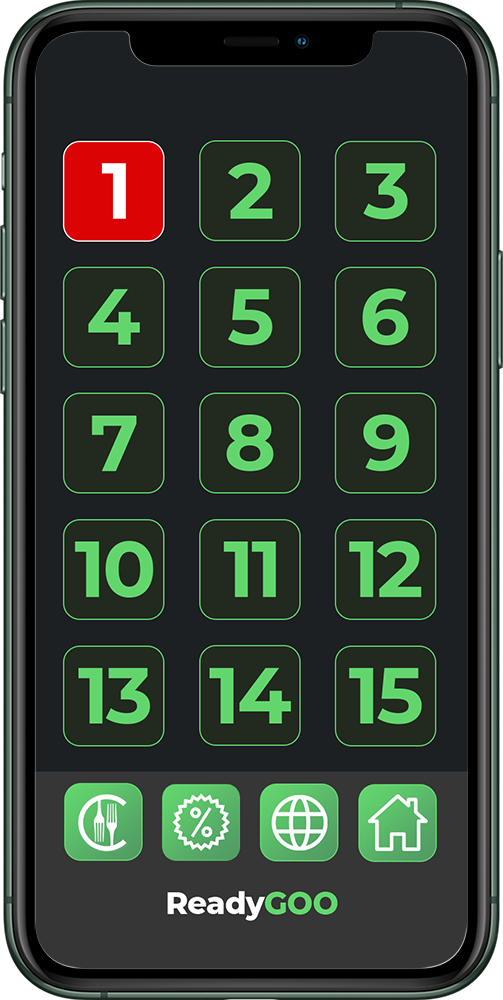

Per i più esigenti abbiamo creato il Menù Digitale Testuale.
Semplicissimo da tenere aggiornato,
NON E’ UN PDF!!!
E’ un vero sistema che si adatta perfettamente al telefono.
SCHERMATA AMMINISTRATORE
Come funzionano i pulsanti nella barra Amministratore?
Nella base della schermata Amministratore ci sono 4 pulsanti.
Home – Offerte – Web/Link – Privacy.
Scopri come aggiornarli.
AMMINISTRATORE
Pulsante 1 Home
Dedicato al ritorno alla Home e uscire dalle schermate.

Ritorna alla Home
Clicca su questo pulsante per ritornare alla Home.
Quando sei nelle schermate “offerte” o “link”, cliccando sul pulsante “casetta” si ritorna alla Home Page, nella schermata numeri.
AMMINISTRATORE
Pulsante 2 Offerte
Puoi inserire le offerte:
immagini e testuali.

Offerte e Sconti
Accedi a questa pagina cliccando sull’icona 2 scrivi.
• Inserisci l’immagine preferita oppure aggiungi il testo dal comodo editor testuale, puoi cambiare colore o ingrandire i font a tuo piacere.
AMMINISTRATORE
Pulsante 3 Web/Link
Puoi inserire i link (web e menù) e cambiare la password

Inserisci i tuoi link
Accedi a questa pagina cliccando sull’icona 3 lucchetto.
• Inserisci l’indirizzo del tuo Menù Digitale.
• Inserisci l’indirizzo del tuo Sito Web.
• Cambia la Password d’accesso.
Ulteriori funzioni del:
“Sistema Stop alle code d’attesa”
Il Sistema ReadyGOO ha inoltre altre interessanti funzioni.
Nella barra del Sistema Cliente trovano posto:
- Link al vostro Menù
- Link al vostro Sito Web
- Link ad una pagina completamente personalizzabile dove potrete inserire le OFFERTE del giorno, le NOVITA’, la vostra PUBBLICITA’ e tutto quello che desiderate comunicare ai vostri clienti in attesa!
- Link ritorna alla schermata principale

Come mostro il Qr code?
Il Qr code è un semplice indirizzo scritto/link contenuto in un quadratino.
Basta inquadrarlo con la fotocamera del cellulare,
(tutti i dispositivi cellulari ne sono forniti, oppure è possibile scaricarlo gratuitamente da Playstore).
Il Qr code inquadrato collegherà immediatamente i vostri clienti al sito ReadyGOO,
dove potranno vedere il loro numero prenotazione.
Il Qr code in formato .pdf è fornito insieme al programma.
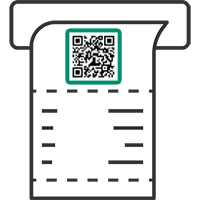
Scontrino
Stampato su scontrino fiscale
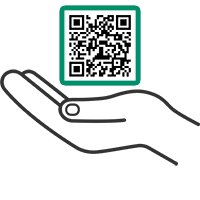
Ticket
Stampato su ticket cartoncino
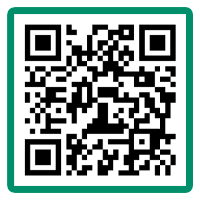
Vetrofania
Stampato su vetrofania adesiva
- Il Sistema Eliminacodedigitale per Ristoranti e per ogni altra attività che necessiti di regolare le file all’ingresso, è proposto in 2 versioni.
- La prima versione chiamata READYGOO + COLORI funziona senza costi aggiuntivi. Appena completata l’installazione, vi forniremo log e password per accedere alla vostra Area Amministratore riservata, nella quale, oltre a gestire i numeri liberi e occupati, potrete inserire il vostro sito web, il vostro Menù Digitale e le offerte del momento.
- La seconda versione chiamata READYGOO + COLORI + SMS è completa di servizio SMS. Il cliente, oltre alla colorazione del suo numero d’avviso, riceverà “in automatico” un SMS al proprio numero telefonico per il ritiro. In questo caso, il cliente anche se “distratto” potrà ricevere un SMS con segnale acustico che lo avvisa dell’ordine pronto.
- Il Sistema con SMS comprenderà pacchetti di SMS installati. Il pacchetto base indicato nel costo è di 500 SMS. Sono possibili acquisti di pacchetti SMS superiori.
- Per il corretto funzionamento del sistema è necessario un piano dati WI-FI.
- L’acquisto comprenderà un anno di abbonamento dalla data di attivazione del servizio e verrà rinnovato di anno in anno salvo disdetta.
- I pacchetti SMS acquistati potranno essere ricaricati durante l’abbonamento ai costi indicati alla rispettiva pagina.
- Onlyforfashion proprietaria Sistema READYGOO si riserva il diritto di interrompere in qualsiasi momento qualsiasi forma di accordo contrattuale se il Sistema o gli SMS verranno usati in maniera fraudolenta o con sospetto Fishing.
- In caso di termine SMS, il Servizio del sistema continuerà a funzionare senza invio SMS sino alla prossima ricarica.
- Il cliente potrà decidere di continuare il servizio senza ricarica SMS.
Informazioni dirette? Contattaci per parlare con i nostri operatori: 3403342975
Credits | Cookies | Privacy Policy
Il sistema ReadyGOO è protetto da © Copyright di proprietà Onlyforfashion Softwarehouse Bologna
Cert. del 03/05/2022
Via Tosarelli, 300 - Villanova di Castenaso 40055 Bologna